这些word神技能,你学会了吗?
快速填充表格序号
如何更加节省时间的快速填充表格序号呢?
选中整个表格,点击开始——段落——定义新编号格式,在打开的界面中选择“1,2,3,…”编号样式,之后在编号格式中标点符号删除,点击确定即可。
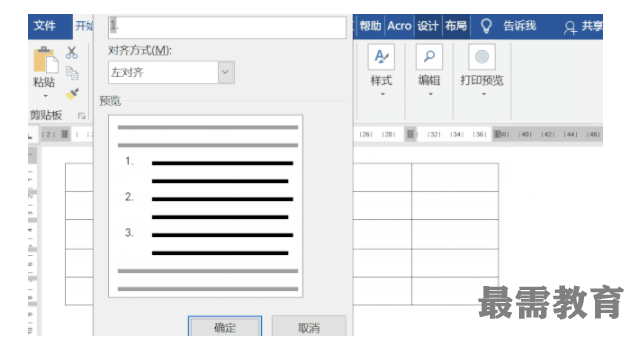

自动生成图片
点击图片和文本然后全部选中,之后点击自定义功能区,选择校对——自动更正选项——在替换中输入内容,点击带格式文本,点击添加,最后在文档中输入内容回车即可生成图文。
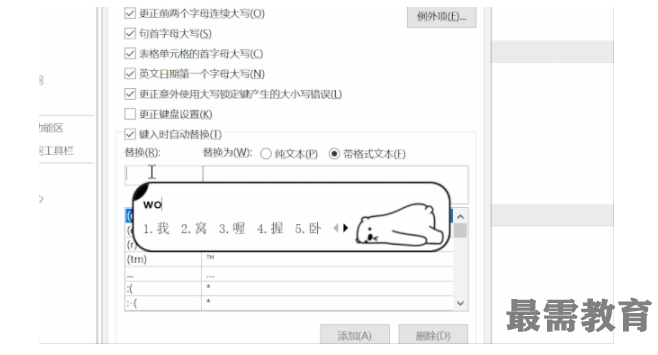

取消自动更正选项
如果想取消自动生成图文,可以在输入内容之后按Ctrl+Z取消,若想永久性取消可以点击自动更正选项,找到内容之后点击删除即可。
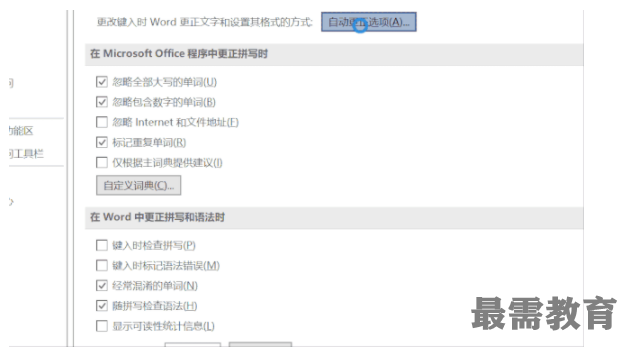

取消超链接
按Ctrl+Shift+F9即可取消。
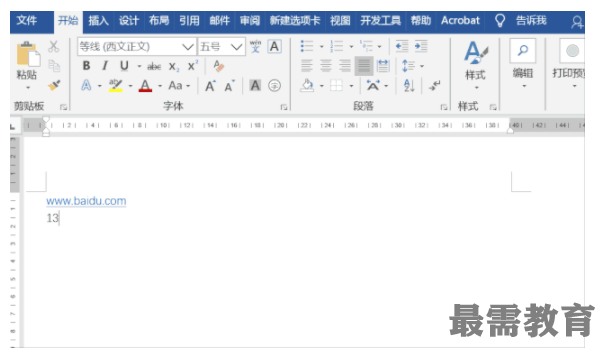

若想永久性取消文本中的超链接,可以点击文件——校对——自动更正选项——键入时自动套用格式,取消Internet及网络路径替换为超链接。
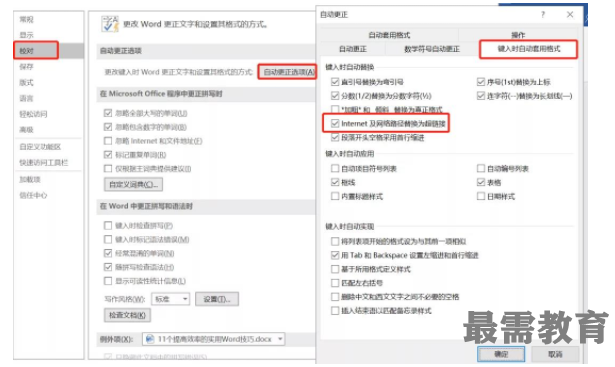

双行合一
选中要合并的内容,之后点击开始——段落——中文版式——双行合一,之后根据需要调整字体大小即可。


文本转为表格
选中文本内容,点击插入——表格——文本转换成表格,在打开的界面中选择好分隔符,之后点击确定。
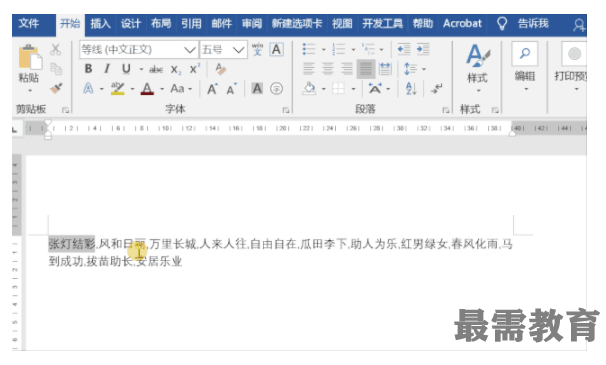

表格转为文本
选中文本,点击布局——数据——转换为文本,在文字分隔符中选择段落标记,点击确定即可。
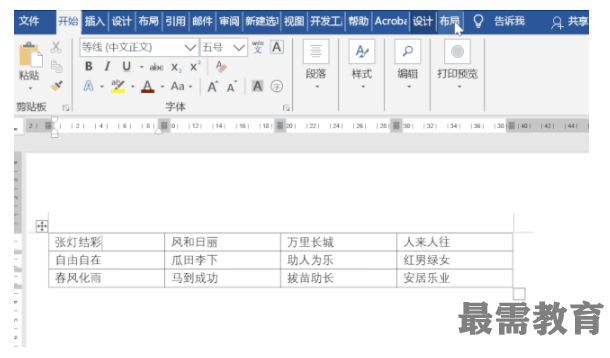

取消网格线
取消表格边框后,发现还存在虚线,这时该怎么取消。
选中表格,点击布局——取消查看网格线即可。
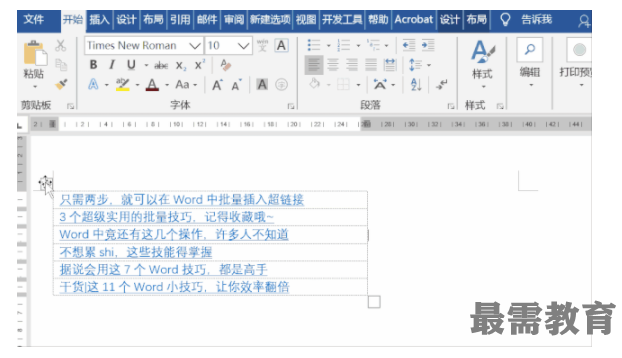

批量设置对齐
选中文本,按Ctrl+H打开查找和替换界面,在查找中输入代码:^g(表示图片),在替换为中选择格式——段落——对齐方式——居中对齐。
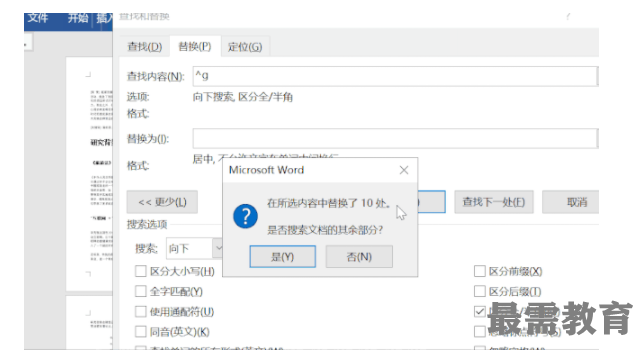

文本快速对齐
如下图所示,如何将左侧的格式更改为右侧的格式?
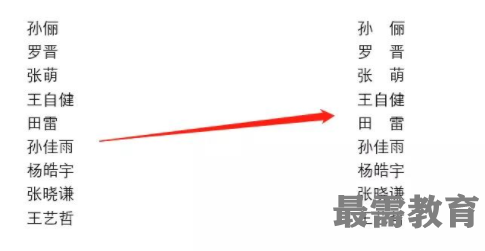

选中文本,按Ctrl+H打开查找和替换对话框,在查找中输入代码:,并且勾选使用通配符,之后点击查找,然后在以下选项中查找,选择【当前所选内容】,随后关闭界面,点击开始——段落——中文版式——调整宽度。
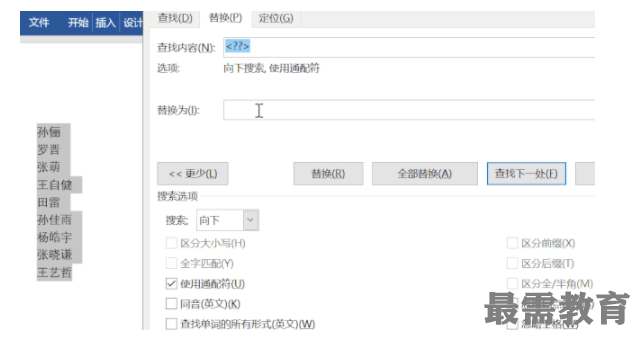





点击加载更多评论>>